来源:小编 更新:2024-11-14 09:25:07
用手机看
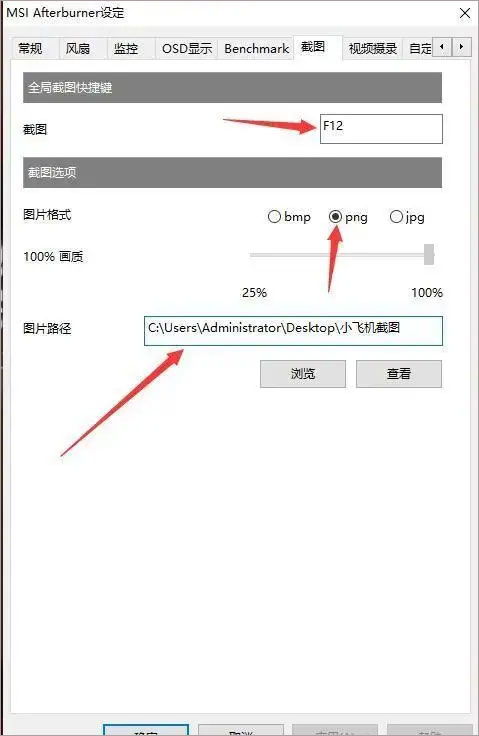
微星小飞机(MSI Afterburner)是一款深受游戏玩家喜爱的显卡超频工具,它不仅可以帮助玩家实现显卡的超频,还能提供实时的硬件监控功能。然而,对于一些不熟悉英文的用户来说,默认的英文界面可能会带来一定的困扰。本文将详细讲解如何将微星小飞机设置成中文界面,让用户能够更加轻松地使用这款软件。

在开始设置中文界面之前,请确保您的电脑满足以下要求:
操作系统:Windows 7 或更高版本
显卡:支持微星小飞机的显卡型号
内存:至少 2GB 内存
如果您的电脑满足以上要求,那么就可以开始设置中文界面了。
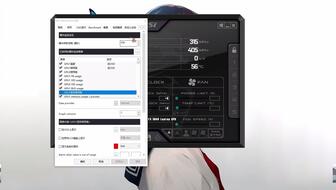
1. 访问微星官方网站或第三方软件下载平台,下载微星小飞机的最新版本。
2. 双击下载的安装包,按照提示完成安装过程。
3. 安装完成后,微星小飞机会自动启动,并显示英文界面。
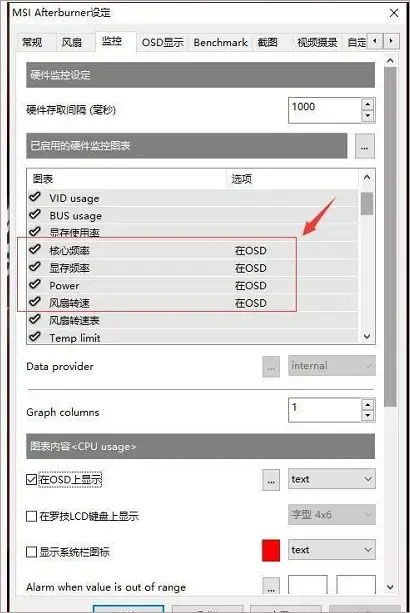
1. 在网络上搜索微星小飞机的汉化包,可以访问一些论坛、贴吧或者专门的汉化网站。
2. 下载适合您版本的汉化包,通常汉化包会包含微星小飞机的中文界面文件。
3. 下载完成后,将汉化包解压到一个文件夹中。

1. 打开微星小飞机的安装目录,找到“MSIAfterburner”文件夹。
2. 将下载的汉化包中的“MSIAfterburner”文件夹复制到“MSIAfterburner”文件夹中,并替换原文件夹。
3. 同样,将汉化包中的“RTSS”文件夹复制到“RTSS”文件夹中,并替换原文件夹。
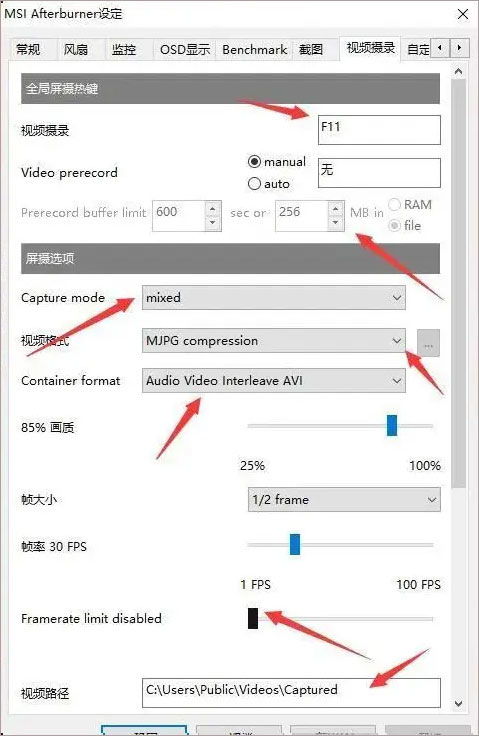
1. 打开微星小飞机,点击左侧的“设置”按钮。
2. 切换到上方的“用户界面”选项,点击“语种”右侧的选项框。
3. 在下拉菜单中选择“汉化版”,然后点击“应用”和“确定”按钮。
4. 此时,微星小飞机的界面将变为中文界面。
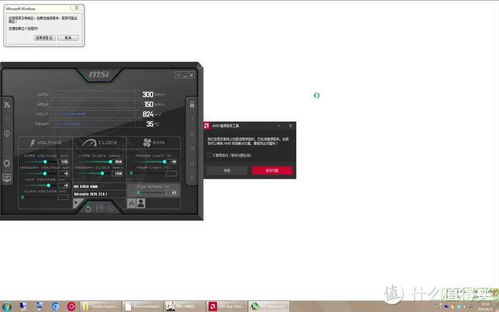
1. 打开微星小飞机的RTSS,点击下方的“setup”按钮。
2. 点击上方的“User interface”,选择“language”右侧的选项框。
3. 将其选择为“Chinese”,并选择“中文版默认皮肤”,然后点击“确定”按钮。
4. 此时,RTSS界面也将变为中文界面。
通过以上步骤,您已经成功地将微星小飞机设置成了中文界面。现在,您可以更加轻松地使用这款软件,享受本地化体验。如果您在使用过程中遇到任何问题,可以查阅官方文档或者寻求其他用户的帮助。